ಪರಿವಿಡಿ
ನೀವು ಎಕ್ಸೆಲ್ನಲ್ಲಿ ಕೆಲಸ ಮಾಡುತ್ತಿರುವಾಗ ನಿಮಗೆ ಕೆಲವು ಸಂದರ್ಭಗಳಲ್ಲಿ ಪೂರ್ಣ ದಿನಾಂಕದ ಅಗತ್ಯವಿರುವುದಿಲ್ಲ ಏಕೆಂದರೆ ಪೂರ್ಣ ದಿನಾಂಕವು ಹೆಚ್ಚು ಜಾಗವನ್ನು ತೆಗೆದುಕೊಳ್ಳುತ್ತದೆ ಮತ್ತು ಅನಗತ್ಯವಾಗಿರಬಹುದು. ಆದ್ದರಿಂದ ನೀವು ತಿಂಗಳು ಮತ್ತು ವರ್ಷವನ್ನು ಮಾತ್ರ ಇರಿಸಿಕೊಳ್ಳಲು ಬಯಸಿದರೆ ಎಕ್ಸೆಲ್ನಲ್ಲಿ ಅದನ್ನು ಮಾಡಲು ಹಲವಾರು ಮಾರ್ಗಗಳಿವೆ. ಈ ಲೇಖನವು ಚೂಪಾದ ಹಂತಗಳು ಮತ್ತು ಎದ್ದುಕಾಣುವ ಚಿತ್ರಗಳೊಂದಿಗೆ ಎಕ್ಸೆಲ್ನಲ್ಲಿ ಪ್ರಸ್ತುತ ತಿಂಗಳು ಮತ್ತು ವರ್ಷಕ್ಕೆ ಸೂತ್ರವನ್ನು ಬಳಸಲು ಸಹಾಯಕವಾದ ಮಾರ್ಗಗಳನ್ನು ತೋರಿಸುತ್ತದೆ.
ಪ್ರಾಕ್ಟೀಸ್ ವರ್ಕ್ಬುಕ್ ಅನ್ನು ಡೌನ್ಲೋಡ್ ಮಾಡಿ
ನೀವು ಮಾಡಬಹುದು ಇಲ್ಲಿಂದ ಉಚಿತ ಎಕ್ಸೆಲ್ ಟೆಂಪ್ಲೇಟ್ ಅನ್ನು ಡೌನ್ಲೋಡ್ ಮಾಡಿ ಮತ್ತು ನೀವೇ ಅಭ್ಯಾಸ ಮಾಡಿ.
ಪ್ರಸ್ತುತ ತಿಂಗಳು ಮತ್ತು ವರ್ಷಕ್ಕೆ ಫಾರ್ಮುಲಾ.xlsx
3 ಎಕ್ಸೆಲ್ ಫಾರ್ಮುಲಾದ ಉದಾಹರಣೆಗಳು ಪ್ರಸ್ತುತ ತಿಂಗಳು ಮತ್ತು ವರ್ಷಕ್ಕೆ
ವಿಧಾನಗಳನ್ನು ಪ್ರದರ್ಶಿಸಲು, ಅಂಗಡಿಯ ಕೆಲವು ಗ್ಯಾಜೆಟ್ಗಳ ಆದೇಶದ ದಿನಾಂಕವನ್ನು ಪ್ರತಿನಿಧಿಸುವ ಕೆಳಗಿನ ಡೇಟಾಸೆಟ್ ಅನ್ನು ನಾವು ಬಳಸುತ್ತೇವೆ. ಇಲ್ಲಿ ಆರ್ಡರ್ ದಿನಾಂಕಗಳು ಪ್ರಸ್ತುತ ದಿನಾಂಕವಾಗಿದೆ ಮತ್ತು ದಿನಾಂಕಗಳು ಪೂರ್ಣ ರೂಪದಲ್ಲಿವೆ, ತಿಂಗಳು ಮತ್ತು ವರ್ಷವನ್ನು ಮಾತ್ರ ಹೇಗೆ ಇಟ್ಟುಕೊಳ್ಳುವುದು ಎಂಬುದನ್ನು ತಿಳಿಯಲು ಮುಂದೆ ಹೋಗಿ.
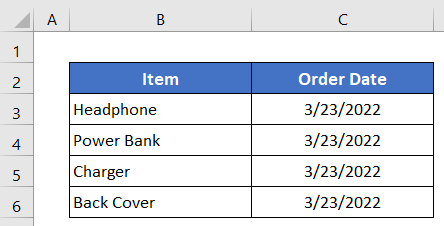
1. ಎಕ್ಸೆಲ್ನಲ್ಲಿ ಪ್ರಸ್ತುತ ತಿಂಗಳು ಮತ್ತು ವರ್ಷದ ಫಾರ್ಮುಲಾದಲ್ಲಿ MONTH ಮತ್ತು YEAR ಕಾರ್ಯಗಳನ್ನು ಬಳಸಿ
ಮೊದಲಿಗೆ, MONTH ಮತ್ತು YEAR ಅನ್ನು ಹೇಗೆ ಸಂಯೋಜಿಸುವುದು ಎಂದು ನಾವು ಕಲಿಯುತ್ತೇವೆ ಮತ್ತು ಇಂದು ಪ್ರಸ್ತುತ ತಿಂಗಳು ಮತ್ತು ವರ್ಷವನ್ನು ಮಾತ್ರ ಹಿಂದಿರುಗಿಸಲು ಸೂತ್ರದಲ್ಲಿ ಕಾರ್ಯನಿರ್ವಹಿಸುತ್ತದೆ.
ಹಂತಗಳು:
- ಸೆಲ್ C5 ಅನ್ನು ಸಕ್ರಿಯಗೊಳಿಸಿ ಕ್ಲಿಕ್ ಮಾಡುವ ಮೂಲಕ.
- ನಂತರ ಅದರಲ್ಲಿ ಈ ಕೆಳಗಿನ ಸೂತ್ರವನ್ನು ಟೈಪ್ ಮಾಡಿ-
=MONTH(TODAY()) & "-" & YEAR(TODAY())
- 12>ನಂತರ ನಿಮ್ಮ ಕೀಬೋರ್ಡ್ನಲ್ಲಿರುವ Enter ಬಟನ್ ಅನ್ನು ಒತ್ತಿರಿ ಮತ್ತು ನೀವು ಪ್ರಸ್ತುತ ತಿಂಗಳನ್ನು ಪಡೆಯುತ್ತೀರಿ ಮತ್ತುವರ್ಷ.

- ಅಂತಿಮವಾಗಿ, ಇತರ ಕೋಶಗಳಿಗೆ ಸೂತ್ರವನ್ನು ನಕಲಿಸಲು ಫಿಲ್ ಹ್ಯಾಂಡಲ್ ಐಕಾನ್ ಅನ್ನು ಕೆಳಗೆ ಎಳೆಯಿರಿ.
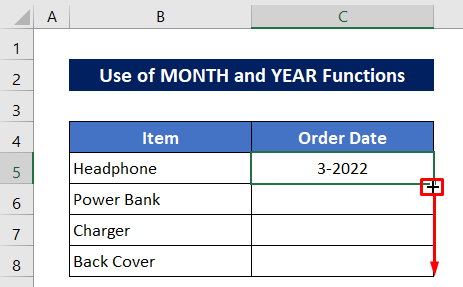
ಶೀಘ್ರದಲ್ಲೇ ನಿಮ್ಮ ಪ್ರಸ್ತುತ ದಿನಾಂಕದ ತಿಂಗಳು ಮತ್ತು ವರ್ಷವನ್ನು ನೀವು ಪಡೆಯುತ್ತೀರಿ.
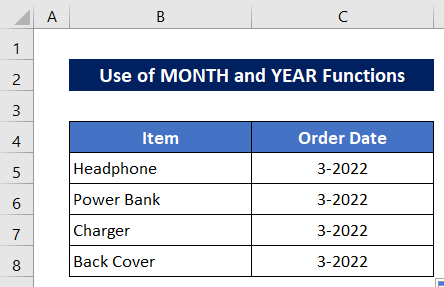
ಇನ್ನಷ್ಟು ಓದಿ: ಎಕ್ಸೆಲ್ನಲ್ಲಿ ಪ್ರಸ್ತುತ ತಿಂಗಳ ಮೊದಲ ದಿನವನ್ನು ಪಡೆಯಿರಿ (3 ವಿಧಾನಗಳು)
2. ಎಕ್ಸೆಲ್ನಲ್ಲಿ ಪ್ರಸ್ತುತ ತಿಂಗಳು ಮತ್ತು ವರ್ಷಕ್ಕೆ ಎಕ್ಸೆಲ್ನಲ್ಲಿ TEXT ಫಂಕ್ಷನ್ ಫಾರ್ಮುಲಾವನ್ನು ಬಳಸಿ
ಈಗ ನಾವು ಪ್ರಸ್ತುತ ತಿಂಗಳು ಮತ್ತು ವರ್ಷವನ್ನು ಹಿಂತಿರುಗಿಸಲು ಈ ವಿಧಾನದಲ್ಲಿ TEXT ಫಂಕ್ಷನ್ ಅನ್ನು ಬಳಸುತ್ತೇವೆ.
ಹಂತಗಳು:
- ಕೆಳಗಿನ ಸೂತ್ರವನ್ನು C5 –
=TEXT(TODAY(),"mmm/yyy")
- ನಂತರ, ಔಟ್ಪುಟ್ ಪಡೆಯಲು Enter ಬಟನ್ ಒತ್ತಿರಿ.
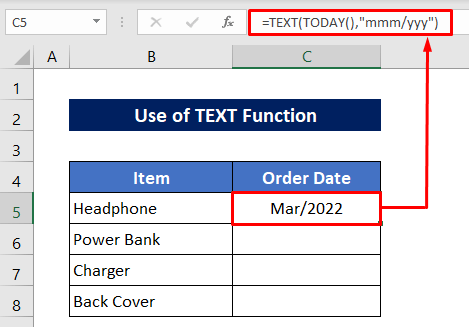
- ಇತರ ಔಟ್ಪುಟ್ ಪಡೆಯಲು, C6:C8 ಸೆಲ್ಗಳ ಮೇಲೆ ಫಿಲ್ ಹ್ಯಾಂಡಲ್ ಐಕಾನ್ ಅನ್ನು ಕೆಳಗೆ ಎಳೆಯಿರಿ.
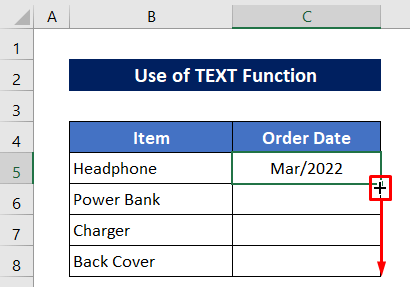
ಎಲ್ಲಾ ಔಟ್ಪುಟ್ಗಳು ಇಲ್ಲಿವೆ-

ಗಮನಿಸಿ:
- =TEXT(TODAY() , “mm/yy”) 03/22 ರಂತೆ ಹಿಂತಿರುಗುತ್ತದೆ.
- =TEXT(TODAY(), “mm-yy”) 03-22 ರಂತೆ ಹಿಂತಿರುಗುತ್ತದೆ.
- =TEXT(ಇಂದು(), “mm-yyyy”) 03-2022 ರಂತೆ ಹಿಂತಿರುಗುತ್ತದೆ.
- =TEXT(TODAY(), “mmm, yyyy”) ಮಾರ್ಚ್, 2022 ರಂತೆ ಹಿಂತಿರುಗುತ್ತದೆ.
- =TEXT(TODAY(), “mmmm, yyyy”) - ಮಾರ್ಚ್, 2022 ರಂತೆ ಹಿಂತಿರುಗುತ್ತದೆ.
ಇನ್ನಷ್ಟು ಓದಿ: ಎಕ್ಸೆಲ್ನಲ್ಲಿ ದಿನಾಂಕ ಸ್ವರೂಪವನ್ನು ಬದಲಾಯಿಸಲು ಫಾರ್ಮುಲಾವನ್ನು ಹೇಗೆ ಬಳಸುವುದು (5 ವಿಧಾನಗಳು)
ಇದೇ ರೀತಿಯ ವಾಚನಗೋಷ್ಠಿಗಳು:
- ಜಿ ಹೇಗೆ ಮತ್ತು ಎಕ್ಸೆಲ್ನಲ್ಲಿ ತಿಂಗಳ ಹೆಸರಿನಿಂದ ತಿಂಗಳ ಮೊದಲ ದಿನ (3 ಮಾರ್ಗಗಳು)
- ಕೊನೆಯ ದಿನವನ್ನು ಪಡೆಯಿರಿಎಕ್ಸೆಲ್ನಲ್ಲಿ ಹಿಂದಿನ ತಿಂಗಳು (3 ವಿಧಾನಗಳು)
- ಎಕ್ಸೆಲ್ನಲ್ಲಿ 7 ಅಂಕಿ ಜೂಲಿಯನ್ ದಿನಾಂಕವನ್ನು ಕ್ಯಾಲೆಂಡರ್ ದಿನಾಂಕಕ್ಕೆ ಪರಿವರ್ತಿಸುವುದು ಹೇಗೆ (3 ಮಾರ್ಗಗಳು)
- ಎಕ್ಸೆಲ್ ನಿಲ್ಲಿಸಿ CSV ನಲ್ಲಿ ಸ್ವಯಂ ಫಾರ್ಮ್ಯಾಟಿಂಗ್ ದಿನಾಂಕಗಳಿಂದ (3 ವಿಧಾನಗಳು)
- Excel ನಲ್ಲಿ ಹಿಂದಿನ ತಿಂಗಳ ಮೊದಲ ದಿನವನ್ನು ಹೇಗೆ ಲೆಕ್ಕ ಹಾಕುವುದು (2 ವಿಧಾನಗಳು)
3. Excel ನಲ್ಲಿ ಪ್ರಸ್ತುತ ತಿಂಗಳು ಮತ್ತು ವರ್ಷಕ್ಕೆ DATE, MONTH ಮತ್ತು YEAR ಕಾರ್ಯಗಳನ್ನು ಬಳಸಿ
ನಮ್ಮ ಕೊನೆಯ ವಿಧಾನದಲ್ಲಿ, Excel ನಲ್ಲಿ ಪ್ರಸ್ತುತ ತಿಂಗಳು ಮತ್ತು ವರ್ಷವನ್ನು ಹಿಂತಿರುಗಿಸಲು ನಾವು 3 ಕಾರ್ಯಗಳನ್ನು ಸಂಯೋಜಿಸುತ್ತೇವೆ. ಕಾರ್ಯಗಳು DATE , MONTH , ಮತ್ತು YEAR ಕಾರ್ಯಗಳು.
ಹಂತಗಳು:
- ಸೆಲ್ C5 ನಲ್ಲಿ ಈ ಕೆಳಗಿನ ಸೂತ್ರವನ್ನು ಟೈಪ್ ಮಾಡಿ-
=DATE(YEAR(TODAY()),MONTH(TODAY()),DAY(TODAY()))
- ನಂತರ ಒತ್ತಿ ಬಟನ್ ನಮೂದಿಸಿ ಮತ್ತು ನಂತರ ನೀವು ಸಂಪೂರ್ಣ ಪ್ರಸ್ತುತ ದಿನಾಂಕವನ್ನು ಪಡೆಯುತ್ತೀರಿ.
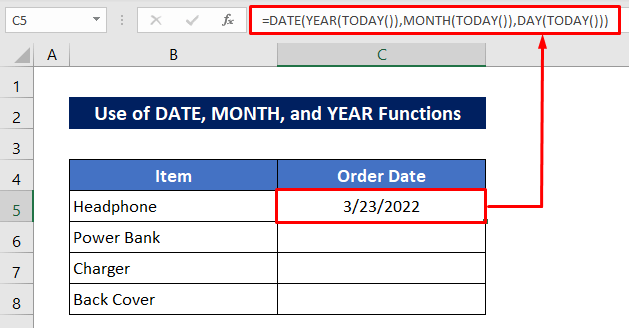
- ಫಿಲ್ ಹ್ಯಾಂಡಲ್ ಬಳಸಿ ಇತರ ಔಟ್ಪುಟ್ಗಳನ್ನು ಪಡೆಯುವ ಸಾಧನ.

ಈಗ ನಾವು ದಿನಾಂಕಗಳಿಂದ ತಿಂಗಳು ಮತ್ತು ವರ್ಷವನ್ನು ಮಾತ್ರ ಪಡೆಯಲು ಸ್ವರೂಪವನ್ನು ಬದಲಾಯಿಸಬೇಕಾಗಿದೆ.
<11ಶೀಘ್ರದಲ್ಲೇ ಅದು ನಿಮ್ಮನ್ನು ದಿನಾಂಕ ಫಾರ್ಮ್ಯಾಟಿಂಗ್ ಡೈಲಾಗ್ ಬಾಕ್ಸ್ಗೆ ನೇರವಾಗಿ ಕರೆದೊಯ್ಯುತ್ತದೆ.
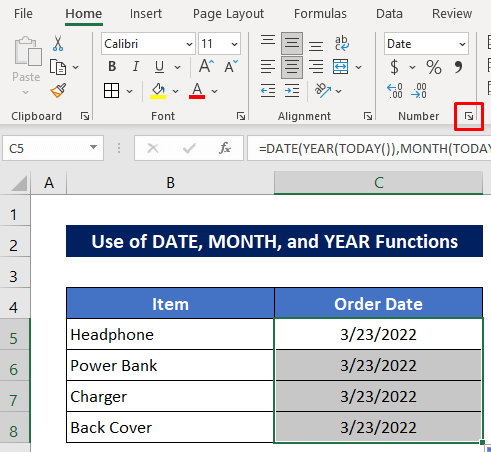
- ಕೆಳಗಿನ ಚಿತ್ರದಲ್ಲಿ ಗುರುತಿಸಿದಂತೆ ಎರಡು ಆಯ್ಕೆಗಳಿಂದ ಒಂದು ಆಯ್ಕೆಯನ್ನು ಆರಿಸಿ. 12>ನಂತರ ಕೇವಲ ಸರಿ ಒತ್ತಿರಿ.

ಈಗ ನೀವು ಎಲ್ಲಾ ದಿನಾಂಕಗಳನ್ನು ತಿಂಗಳು ಮತ್ತು ವರ್ಷಕ್ಕೆ ಮಾತ್ರ ಪರಿವರ್ತಿಸಿರುವುದನ್ನು ನೋಡುತ್ತೀರಿ.
0>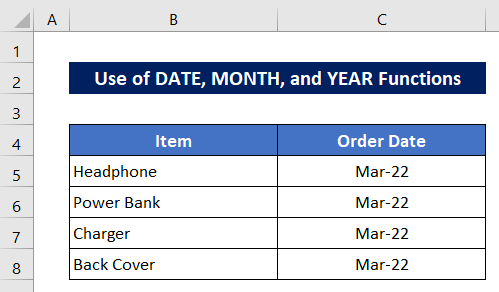
💭 ಫಾರ್ಮುಲಾ ಬ್ರೇಕ್ಡೌನ್:
➤ ದಿನ(ಇಂದು())
DAY ಫಂಕ್ಷನ್ TODAY ಫಂಕ್ಷನ್ನಿಂದ ಹೊರತೆಗೆಯಲಾದ ಪ್ರಸ್ತುತ ದಿನಾಂಕದಿಂದ ದಿನದ ಸಂಖ್ಯೆಯನ್ನು ಹಿಂತಿರುಗಿಸುತ್ತದೆ. ಆದ್ದರಿಂದ ಅದು ಹಿಂತಿರುಗುತ್ತದೆ-
23
➤ MONTH(TODAY())
MONTH ಫಂಕ್ಷನ್ ಇಂದು ಫಂಕ್ಷನ್ನಿಂದ ಹೊರತೆಗೆಯಲಾದ ಪ್ರಸ್ತುತ ದಿನಾಂಕದಿಂದ ತಿಂಗಳ ಸಂಖ್ಯೆಯನ್ನು ಹಿಂತಿರುಗಿಸುತ್ತದೆ ಮತ್ತು-
3
ಎಂದು ಹಿಂತಿರುಗಿಸುತ್ತದೆ ➤ YEAR(TODAY())
YEAR ಫಂಕ್ಷನ್ TODAY ಫಂಕ್ಷನ್ನಿಂದ ಹೊರತೆಗೆದ ಪ್ರಸ್ತುತ ದಿನಾಂಕದಿಂದ ವರ್ಷದ ಸಂಖ್ಯೆಯನ್ನು ಹಿಂತಿರುಗಿಸುತ್ತದೆ ಮತ್ತು ನಂತರ ಹೀಗೆ ಹಿಂತಿರುಗಿಸುತ್ತದೆ -
2022
➤ ದಿನಾಂಕ(ವರ್ಷ(ಇಂದು()),ತಿಂಗಳು(ಇಂದು()),ದಿನ(ಇಂದು()))
ಅಂತಿಮವಾಗಿ, DATE ಕಾರ್ಯವು ದಿನ , ತಿಂಗಳು, ಮತ್ತು ವರ್ಷ <4 ರ ಔಟ್ಪುಟ್ಗಳನ್ನು ಒಟ್ಟುಗೂಡಿಸಿ ಪೂರ್ಣ ದಿನಾಂಕವನ್ನು ಹಿಂದಿರುಗಿಸುತ್ತದೆ> ಕಾರ್ಯಗಳು. ಆದ್ದರಿಂದ ಅಂತಿಮ ಔಟ್ಪುಟ್ ಈ ರೀತಿ ಹಿಂತಿರುಗುತ್ತದೆ-
3/23/2022
ಇನ್ನಷ್ಟು ಓದಿ: ಎಕ್ಸೆಲ್ನಲ್ಲಿ ದಿನಾಂಕವನ್ನು ತಿಂಗಳು ಮತ್ತು ವರ್ಷಕ್ಕೆ ಪರಿವರ್ತಿಸುವುದು ಹೇಗೆ (4 ಮಾರ್ಗಗಳು )
ಎಕ್ಸೆಲ್ ಸಂಖ್ಯೆ ಫಾರ್ಮ್ಯಾಟಿಂಗ್ ಬಳಸಿಕೊಂಡು ದಿನಾಂಕವನ್ನು ತಿಂಗಳು ಮತ್ತು ವರ್ಷಕ್ಕೆ ಪರಿವರ್ತಿಸಿ
ಈ ವಿಭಾಗದಲ್ಲಿ, ಪ್ರಸ್ತುತ ತಿಂಗಳು ಮತ್ತು ವರ್ಷವನ್ನು ಹಿಂದಿರುಗಿಸಲು ನಾವು ಪರ್ಯಾಯ ಮಾರ್ಗವನ್ನು ಕಲಿಯುತ್ತೇವೆ ಫಾರ್ಮ್ಯಾಟ್ ಸೆಟ್ಟಿಂಗ್ ಅನ್ನು ಬದಲಾಯಿಸುವ ಮೂಲಕ. ನಾನು ಇಲ್ಲಿ TODAY ಫಂಕ್ಷನ್ ಅನ್ನು ಬಳಸಿಕೊಂಡು ಆರ್ಡರ್ ದಿನಾಂಕಗಳನ್ನು ಹೊರತೆಗೆದಿದ್ದೇನೆ.
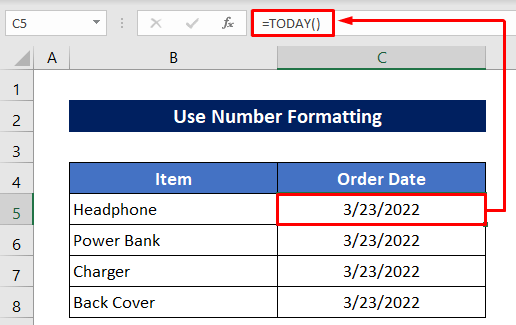
ಹಂತಗಳು :
- ದಿನಾಂಕಗಳನ್ನು ಆಯ್ಕೆಮಾಡಿ.
- ನಂತರ, Format Cells ಸಂವಾದ ಪೆಟ್ಟಿಗೆಯನ್ನು ತೆರೆಯಲು Home ಟ್ಯಾಬ್ನ ಸಂಖ್ಯೆ ವಿಭಾಗದಿಂದ ಶಾರ್ಟ್ಕಟ್ ಐಕಾನ್ ಕ್ಲಿಕ್ ಮಾಡಿ.
ಇದು ನಿಮಗೆ ಸಂಖ್ಯೆ ಫಾರ್ಮ್ಯಾಟ್ ಸೆಟ್ಟಿಂಗ್ ಅನ್ನು ನೇರವಾಗಿ ತೆಗೆದುಕೊಳ್ಳುತ್ತದೆ.
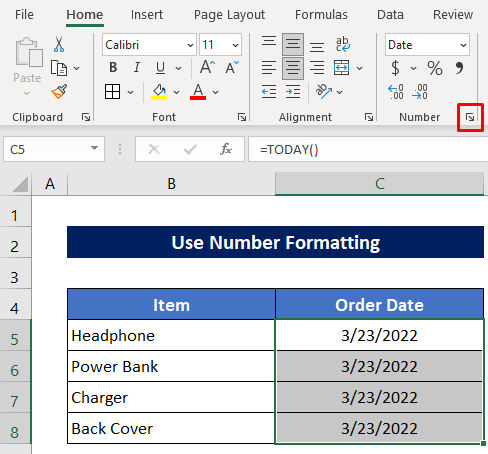
- ಈ ಕ್ಷಣದಲ್ಲಿ, ಕೆಳಗಿನ ಚಿತ್ರದಲ್ಲಿ ತೋರಿಸಿರುವಂತೆ ಕೆಂಪು-ಗುರುತಿಸಲಾದ ಎರಡು ಆಯ್ಕೆಗಳಿಂದ ಒಂದು ಆಯ್ಕೆಯನ್ನು ಆರಿಸಿ.
- ಅಂತಿಮವಾಗಿ, ಕೇವಲ ಸರಿ ಒತ್ತಿರಿ.
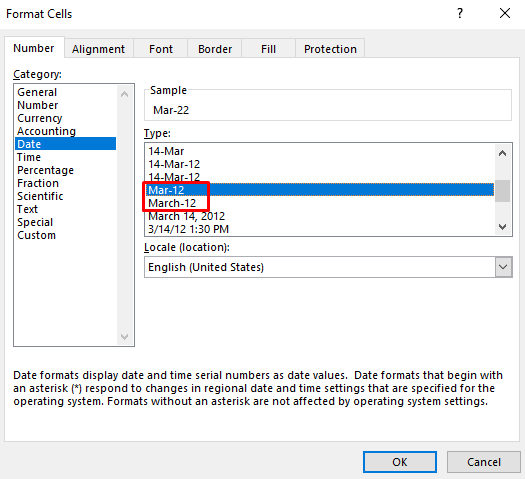
ನಂತರ ನೀವು ತಿಂಗಳು ಮತ್ತು ವರ್ಷವನ್ನು ಪ್ರಸ್ತುತ ದಿನಾಂಕದಿಂದ ಮಾತ್ರ ಪಡೆಯುತ್ತೀರಿ.

ಪ್ರಸ್ತುತ ದಿನಾಂಕವು ಯಾವುದೇ ತಿಂಗಳು ಮತ್ತು ವರ್ಷವನ್ನು ಹೊಂದಿದೆಯೇ ಎಂದು ಪರಿಶೀಲಿಸಿ. ದಿನಾಂಕ
ಇನ್ನೊಂದು ಸಂಬಂಧಿತ ವಿಷಯವನ್ನು ಕಲಿಯೋಣ. ಪ್ರಸ್ತುತ ದಿನಾಂಕವು ಅದೇ ತಿಂಗಳು ಮತ್ತು ವರ್ಷವನ್ನು ಇನ್ನೊಂದು ದಿನಾಂಕದಂತೆ ಹೊಂದಿದೆಯೇ ಅಥವಾ ಇಲ್ಲವೇ ಎಂಬುದನ್ನು ನಾವು ಪರಿಶೀಲಿಸುತ್ತೇವೆ. ಅದಕ್ಕಾಗಿ, ನಾನು C ಕಾಲಮ್ನಲ್ಲಿ ಕೆಲವು ಯಾದೃಚ್ಛಿಕ ದಿನಾಂಕಗಳನ್ನು ಇರಿಸಿದ್ದೇನೆ ಮತ್ತು ಪ್ರಸ್ತುತ ದಿನಾಂಕವನ್ನು ಪರಿಶೀಲಿಸಲು ಹೊಸ ಚೆಕರ್ ಕಾಲಮ್ D ಅನ್ನು ಸೇರಿಸಿದ್ದೇನೆ.
ಹಂತಗಳು:
- ಟೈಪ್ ಮಾಡಿ Cell D5 –
=MONTH(C5)&YEAR(C5)=MONTH(TODAY())&YEAR(TODAY())
- Enter <ಅನ್ನು ಒತ್ತಿರಿ 4>ಮುಗಿಸಲು ಬಟನ್.
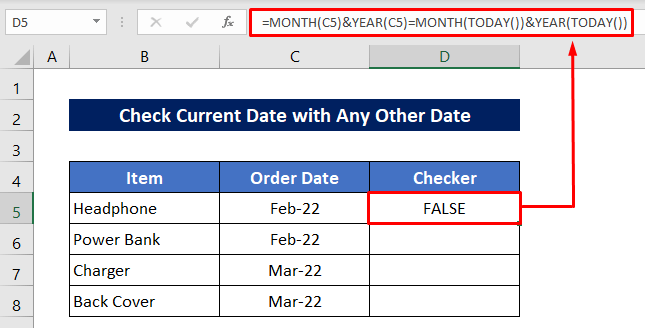
- ಇತರ ದಿನಾಂಕಗಳನ್ನು ಪರಿಶೀಲಿಸಲು, ಫಿಲ್ ಹ್ಯಾಂಡಲ್ ಐಕಾನ್ ಅನ್ನು ಕೆಳಗೆ ಎಳೆಯಿರಿ.
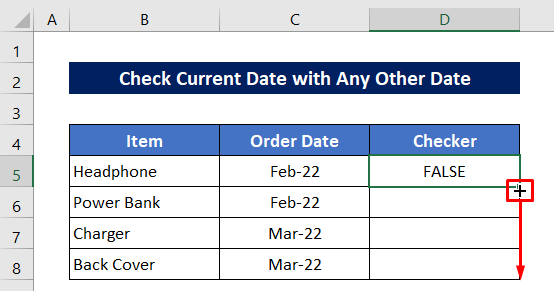
ಎರಡು ದಿನಾಂಕಗಳು ಹೊಂದಾಣಿಕೆಯಾಗುತ್ತವೆ ಮತ್ತು ಎರಡು ದಿನಾಂಕಗಳು ಹೊಂದಿಕೆಯಾಗಲಿಲ್ಲ.

ತೀರ್ಮಾನ
ಎಕ್ಸೆಲ್ನಲ್ಲಿ ಪ್ರಸ್ತುತ ತಿಂಗಳು ಮತ್ತು ವರ್ಷಕ್ಕೆ ಸೂತ್ರವನ್ನು ಬಳಸಲು ಮೇಲೆ ವಿವರಿಸಿದ ಕಾರ್ಯವಿಧಾನಗಳು ಸಾಕಷ್ಟು ಉತ್ತಮವಾಗಿರುತ್ತವೆ ಎಂದು ನಾನು ಭಾವಿಸುತ್ತೇನೆ. ಕಾಮೆಂಟ್ ವಿಭಾಗದಲ್ಲಿ ಯಾವುದೇ ಪ್ರಶ್ನೆಯನ್ನು ಕೇಳಲು ಹಿಂಜರಿಯಬೇಡಿ ಮತ್ತು ದಯವಿಟ್ಟು ನನಗೆ ಪ್ರತಿಕ್ರಿಯೆ ನೀಡಿ.

